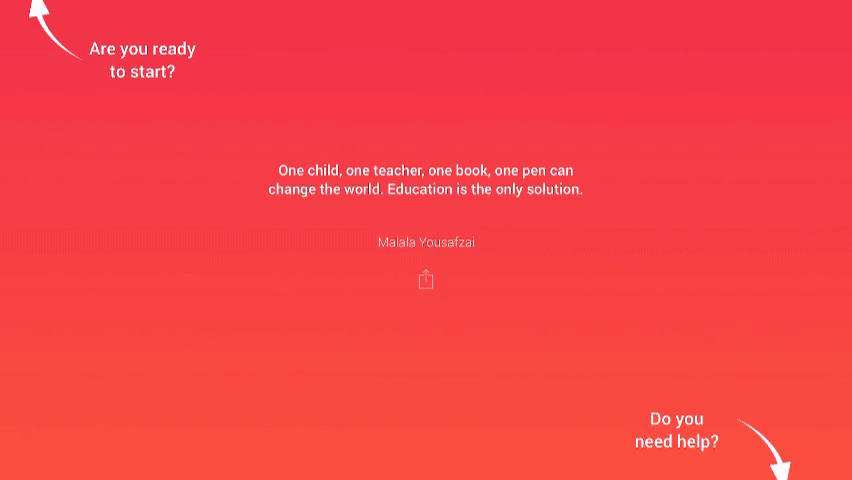Les évaluations finales approchent et avec elle, fin des cours bien sûr ! Mais sait-on vraiment quelle est la marche à suivre pour terminer et commencer un nouveau cours depuis Additio ? Parfois, le processus n’est pas très clair, nous voulons donc dédier ce post pour vous montrer étape par étape comment terminer et commencer un nouveau cours de la meilleure façon possible dans Additio et ainsi, tout préparer pour septembre.
Quelles étapes devons-nous suivre en premier?
Pour commencer à gérer le nouveau cours, il est très important de faire 2 actions différentes : archiver les anciens groupes afin qu’ils ne consomment pas d’espace ou de capacité de traitement des tablettes et créer les nouveaux groupes avec lesquels travailler. Ayant déjà fait un cours avec Additio, on peut gagner beaucoup de temps face à l’organisation du prochain cours, en réutilisant les structures et les groupes. Pour ce faire, nous avons plusieurs options :
- Importez les élèves dans le groupe. Lors de la création d’un nouveau groupe, Additio vous donnera la possibilité d’importer des étudiants à partir de groupes existants, ce qui vous fera gagner du temps en n’ayant pas à ressaisir toutes les informations.
- Réutiliser la structure et les onglets d’un groupe. Au cas où vous souhaiteriez réutiliser la même structure pour différents groupes, vous pouvez l’importer comme suit. Accédez au nouveau groupe que vous avez créé pour le cours suivant, cliquez sur les trois points en haut à droite de l’écran puis sélectionnez l’option « partager / copier »> copier les onglets et les colonnes.
- Copiez le groupe et ses liens. Dans le cas où vous disposez de ressources, des liens ou même des compétences et standards liés au groupe, vous pouvez le copier dans un autre avec l’option « copier le groupe » que vous le retrouverez en suivant les mêmes étapes que le point précédent.
Dans le cas d’avoir une licence pour les centres, la procédure est similaire. Lors de la création d’un nouveau groupe de base, vous pourrez importer des élèves des groupes précédemment créés, afin d’économiser du temps. Il vous suffit de cliquer sur l’option « importer les étudiants du groupe de base existant ». N’oubliez pas que vous pouvez également importer des étudiants à partir de plateformes officielles ou d’Excel, il existe donc plusieurs options pour gagner du temps.
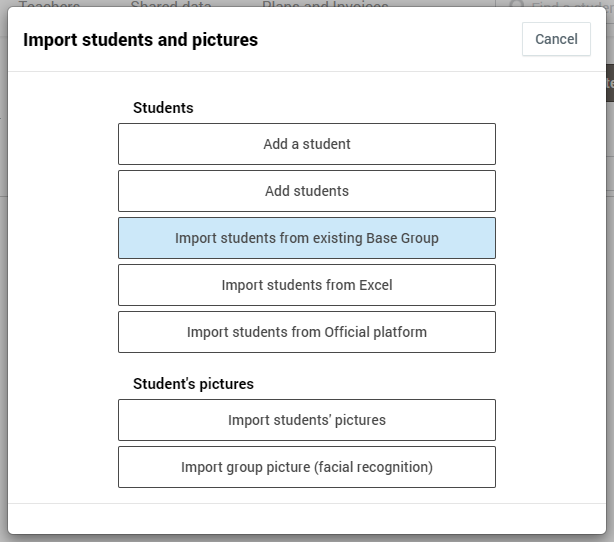
Archive les groupes qui ne sont plus utilisés
L’archivage dans le cloud de tous ces groupes que nous n’allons plus utiliser est un processus très rapide et simple qui nous permettra de libérer de l’espace et en même temps d’améliorer la vitesse et le fonctionnement de la plate-forme. Il est important de savoir que chaque fois qu’un groupe est archivé, il peut être récupéré à tout moment en annulant la même action sans avoir à craindre de perdre tout type d’information.
Pour pouvoir archiver tous ces groupes dont nous n’aurons plus besoin pour le prochain cours, nous n’aurons qu’à accéder à la section groupes du menu principal. Vous verrez qu’en cliquant sur les trois points qui apparaissent dans la partie supérieure droite de l’écran, vous obtiendrez l’option « archiver les groupes ». Rappelons que la fonction d’archivage des groupes dans le cloud ne peut se faire qu’à partir de la version web.
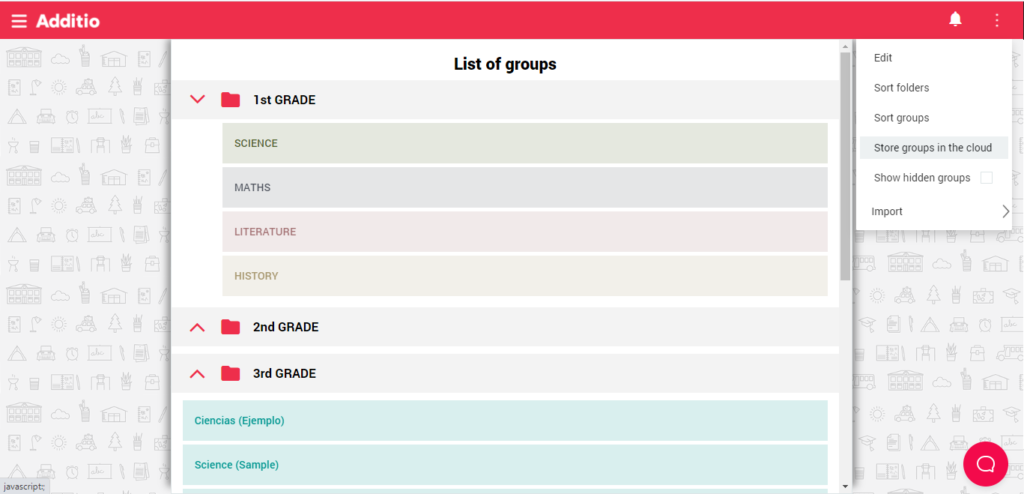
Dans le cas de l’utilisation de la licence pour les centres, vous avez également la possibilité d’archiver les groupes de base qui ne sont plus utilisés afin de faire de la place pour de nouveaux cours. Pour cela, vous devez accéder à la page principale des groupes de base du panneau des centres, cliquer sur l’option « actions » et « archiver les groupes de base dans le cloud ». Ces groupes sont toujours accessibles à nouveau en suivant la même procédure pour pouvoir les désarchiver.
Nous vous recommandons de suivre ces étapes une fois le cours terminé afin que tout soit prêt pour septembre. De cette façon, vous n’aurez pas à vous soucier d’éventuels problèmes qui peuvent apparaître à la dernière minute et vous pourrez commencer à utiliser la plateforme dès le premier jour du cours académique.
Une astuce pour finir
N’oubliez pas que si vous travaillez avec plusieurs appareils, vous devez synchroniser les informations afin de mettre à jour toutes les étapes mentionnées dans les deux parties, à la fois dans la version de l’application et sur le Web. Pour synchroniser, vous devez accéder à la version de l’application et sélectionner l’option « synchroniser » que vous trouverez à la fin du menu principal. Vous voulez en savoir plus? Cliquez ici pour en savoir plus sur le fonctionnement de la synchronisation.